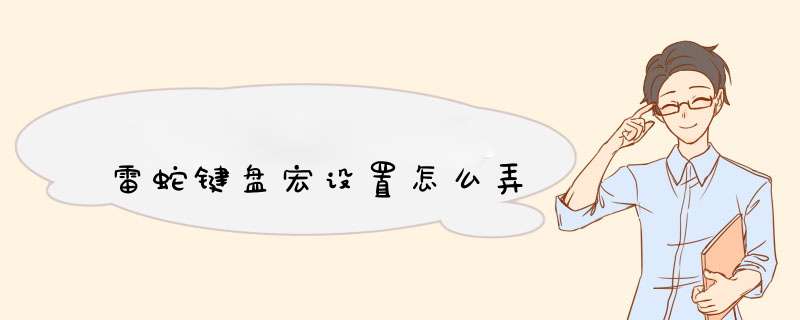
需要准备的工具:键盘,电脑。
1、首先选择新建宏,起一个名字,在左侧找到并点击名字。
2、按下,d起这2个是指的键盘 *** 作。左,右,中键指的鼠标的标准按键。
3、以此选择按下-输入数字(1)。
4、最后给个延迟输入1000(这里延迟用的单位是毫秒)。
5、最后给个循环,这里数字范围是(1-65535)就是1到二进制的极值。
6、关闭界面,选择一个按键。
7、点击并选择刚刚写好的宏即可。
雷蛇鼠标的精确度,灵敏度和可用性都很受玩家们的喜爱,在使用雷蛇鼠标时,很多型号支持宏的录制,通过宏来执行相关的 *** 作,有好多人不知道雷蛇鼠标宏怎么设置,方法如下:
工具/原料:电脑华硕A456U,电脑Windows7、雷蛇鼠标Razer。
1、首先我们打开电脑进入,然后双击雷蛇鼠标的驱动程序进入,这时需要登录相关的账号,如果没有账号,可以创建后进行登录。
2、然后我们就可以在页面中,看到自己的鼠标信息,接着点击上方的宏选项,在宏设置页面里,选择左侧的录制选项。
3、然后我们就可以执行相关的动作,进行宏录制,录制后点击左侧的停止,接着对录制的动作进行编辑。
4、然后我们就可以点击上方的编辑图标,修改动作之间的延迟时间,还可以点击上方的删除图标,删除相关的动作。
5、然后我们就可以返回到鼠标自定义页面,点击相关的按键进行自定义,接着点击上方的默认选项,选择下方的宏选项。
6、然后我们就可以在播放选项中,可以选择播放一次或者重复播放,选择完毕以后点击保存,保存后按下鼠标的按钮,就可以执行宏动作。
1、双击雷蛇鼠标的驱动程序。
2、进入雷蛇驱动程序后,需要登录相关的账号。
3、登录完毕后,在界面中可以看到自己的鼠标信息,点击上方的宏选项。
4、点击后在宏设置界面,选择左侧的录制选项。
5、进入录制界面后,就可以执行相关的动作,进行宏录制。录制结束后,点击左侧的停止。
6、停止后也可以对录制的动作进行编辑,比如,点击上方的删除图标,删除相关的动作。
7、在编辑界面,也可以点击上方的编辑图标,来修改动作之间的延迟时间。
8、将宏设置成功后,我们返回到鼠标自定义界面,点击相关的按键进行自定义。
9、点击后点击上方的默认选项,选择下方的宏选项。
10、点击选择需要设置的宏后,点击保存即可。
11、鼠标即可正常使用。
欢迎分享,转载请注明来源:内存溢出

 微信扫一扫
微信扫一扫
 支付宝扫一扫
支付宝扫一扫
评论列表(0条)